
Diese 7 Facebook Maße benötigst Du immer wieder einmal
Achtung – wichtiges Update 2021!
Da sich immer wieder einmal die Facebook Maße ändern, werde ich auch meine Vorlagen entsprechend anpassen.
Ihr werdet die Updates dann erkennen, das ich an die Überschriften der betreffenden Grafiken eine Information anhänge in Form von (Update + Datum). Im Falle vom Facebook Titelbild genauer gesagt dem Facebook Titelbild, würde es dann wie folgt aussehen:
Facebook Maße – Titelbild (Update 2021)
Des Weiteren werden die Beispielfotos durch ein neues Motiv ersetzt. Und natürlich werden auch die entsprechenden Vorlagen zum Download angepasst.
Vor einiger Zeit habe ich über die Social Media Maße 2015 geschrieben und Euch natürlich auch eine entsprechende Datei bereitgestellt. Danach habe ich viel Anfragen bekommen, ob ich nicht einmal eine fertige Facebook Vorlage zum Download bereitstellen kann. Dieses Jahr werde ich noch ein wenig weitergehen und Euch die wichtigsten Facebook Maße nennen. Außer dem werde ich Euch alle wichtigen Facebook-Vorlagen in verschiedenen Dateiformaten zum Download bereitstellen, das nicht nur Photoshop-User in den Genuss, der Vorlagen kommen, sondern alle etwas von den kostenlosen Facebook Vorlagen haben.
Welche Maße sind auf Facebook aktuell in Verwendung?
- Facebook Titelbild
- Facebook Profilbild
- Facebook Standard-Foto (Shared Image)
- Facebook Bild über einem Link (Shared Link)
- Facebook Veranstaltungsbild
- Facebook Gruppen-Header-Foto
- Facebook-Werbeanzeigen
Die Maße für das Facebook Titelbild (Update 2021)
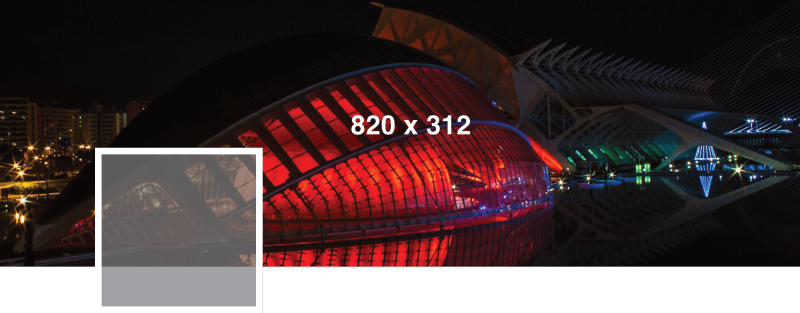
Facebook Titelbild Beispiel
Das Facebook Titelbild kannst Du für Dein privates Profil bzw. für Deine Unternehmensseite benutzen und hat 2019 die Maße von 820 × 312 Pixel. Alles, was kleiner ist, wird gedehnt.
Als Format solltest Du .jpg oder .png benutzen, wobei ich .png vorschlage, da die Qualität von JPG-Grafiken verringert wird nach dem Hochladen. Die Dateigröße sollte unter 100 kB sein. Falls es größer ist, wird es automatisch angepasst und kann dabei unscharf werden. Das Facebook-Titelbild sollte im RGB Farbprofil erstellt werden.
Die Maße für das Profilbild auf Facebook (Update 2021)

Facebook Profilfoto Beispiel
Das Facebook Profilbild kannst Du für Dein privates Profil oder für Deine Unternehmensseite benutzen und hat die Maße von 180 × 180 Pixel. Das Foto wird auf der Seite als 170 × 170 Pixel angezeigt. Die Miniaturansicht wird in Facebook im Browser mit 32 × 32 Pixeln und 128 × 128 px auf Smartphones angezeigt.
Facebook Profilbilder befinden sich 24 Pixel von links, 24 Pixel von unten und 196 Pixel von oben auf Ihrem Titelbild auf Smartphones. Dies ist das Foto, das Dich oder Deine Marke auf Facebook darstellt. Dieses quadratische Foto wird auf Ihrer Timeline über Ihrem Cover-Foto angezeigt.
Es wird auch angezeigt, wenn Du Beiträge an andere Timelines, Gruppe usw. postest oder Beiträge kommentieren.
Als Format solltest Du .jpg oder .png benutzen.
Das Facebook-Profilbild wird später automatisch von Facebook verkleinert auf 160 x 160 Pixel im Titelbild. In der Timeline wird es in 32 × 32 px ausgegeben.
Das Facebook Maße – Standard-Foto – Shared Image (Update 2021)

Facebook Standard Foto (Shared-Image) Beispielfoto
Das Facebook Standard-Foto (Shared Image) kannst Du für Dein privates Profil oder für Deine Unternehmensseite benutzen und hat die Maße von 1200 × 630 Pixel. Als Format solltest Du .jpg oder .png benutzen.
Information: Facebook beschneidet hochgeladene Fotos sehr oft und diese sehen dann etwas unschön aus. Es sind Köpfe abgeschnitten, Szenen nicht mehr richtig erkennbar und Fotos von Deinen schönen Landschaften zerschnitten. Das kann dann peinlich aussehen und ist sehr schade.
Tipp: Wenn Du ein Foto mit 2048 Pixel Breite bereitstellen möchtest, wähle die Option „Hohe Qualität“ aus. Natürlich kannst Du auch kleinere Fotos bereitstellen, allerdings passt Facebook dann automatisch die Höhe an.
Facebook Maße – Bild über einem Link – Shared Link (Update 2021)

Link Shared Link 2019 Beispielfoto
Das Facebook-Bild über einem Link (Shared Link) wird angezeigt, wenn Du einen Link teilst und hat die Maße von 1200 × 628 Pixel. Als Format solltest Du .jpg oder .png benutzen.
Information: Das Facebook Link Foto (Shared Link) wird in den Neuigkeiten meist nur als 470 × 246 Pixel dargestellt. Facebook skaliert Fotos unter den Mindestmaßen. Um bessere Ergebnisse zu erzielen, erhöhen Sie die Bildauflösung auf derselben Skala wie die Mindestgröße.
Facebook Maße – Veranstaltungsbild (Update 2021)

Das Facebook-Veranstaltungsbild hat die Maße von 1200 × 628 Pixel. Als Format solltest Du .jpg oder .png benutzen. Man kann jetzt auch Videos benutzen. Diese sollten zwischen 30 Sekunden und 5 Minuten lang sein.
Info: Dieses Foto wird sichtbar, sobald Du eine Veranstaltung erstellst und online ist
Facebook Maße Gruppen-Header-Foto (Update 2021)

Das Facebook-Gruppen-Header-Foto kannst Du für Deine Facebook-Gruppe benutzen und hat die Maße von 400 × 150 Pixel. Als Format solltest Du .jpg oder .png benutzen.
Information: Das Facebook-Gruppen Header Fotos ist nicht zu verwechseln mit dem Titelbild für die Gruppe. Das Facebook-Gruppen Header Fotos ist das kleinere Foto, welches meist rechts in der Sidebar angezeigt wird.
Facebook Maße Werbeanzeigen

Facebook Maße Werbeanzeigen Beispielfoto
Das Facebook-Werbeanzeigen-Foto ist für Werbetreibende gedacht und hat die Maße von 1200 × 628 Pixel. Als Format solltest Du .jpg oder .png benutzen.
Information: Das Bild für Werbeanzeigen darf nicht mehr als 20 % Text enthalten, da es sonst von Facebook abgelehnt wird.
Tipp: Hier kannst Du Dein Bild für Werbeanzeigen kostenlos auf die 20 % Regel überprüfen.
Der Download der Facebook-Vorlagen
Im Abschluss habe ich alle Facebook-Vorlagen in eine Zip Datei zusammengefasst. In der Zip-Datei befinden sich 14 Dateien im Format PSD sowie PNG. Die Photoshop Daten sind die Original Daten mit den dazugehörigen Ebenen und Maßangaben. Die PNG Dateien sind transparent und ohne Inhalt, sodass Du diese mit jedem beliebigen Grafikprogramm verwenden kannst.
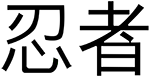

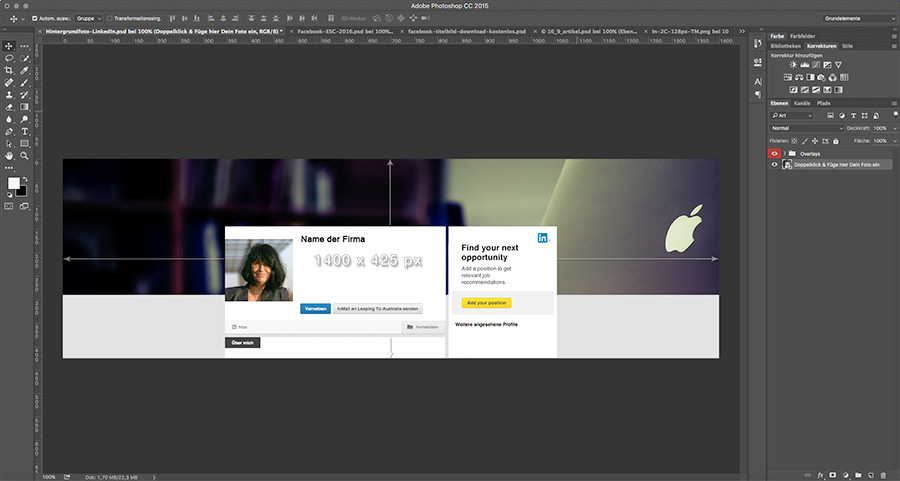
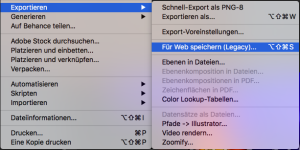 Damit Du die 1. Ebene nicht mit speicherst, blende diese einfach vor dem Speichern aus und speichere Dein neues LinkedIn Hintergrundfoto. Abhängig von der Photoshop-Version, die Du benutzt, kann das unterschiedlich sein. In der Photoshop CC 2015 machst Du das über Datei -> Exportieren -> Für Web speichern.
Damit Du die 1. Ebene nicht mit speicherst, blende diese einfach vor dem Speichern aus und speichere Dein neues LinkedIn Hintergrundfoto. Abhängig von der Photoshop-Version, die Du benutzt, kann das unterschiedlich sein. In der Photoshop CC 2015 machst Du das über Datei -> Exportieren -> Für Web speichern.
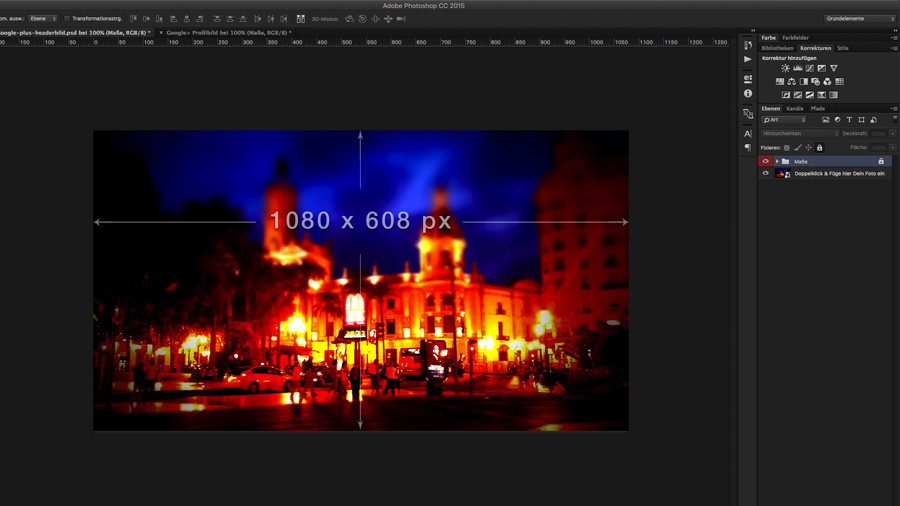

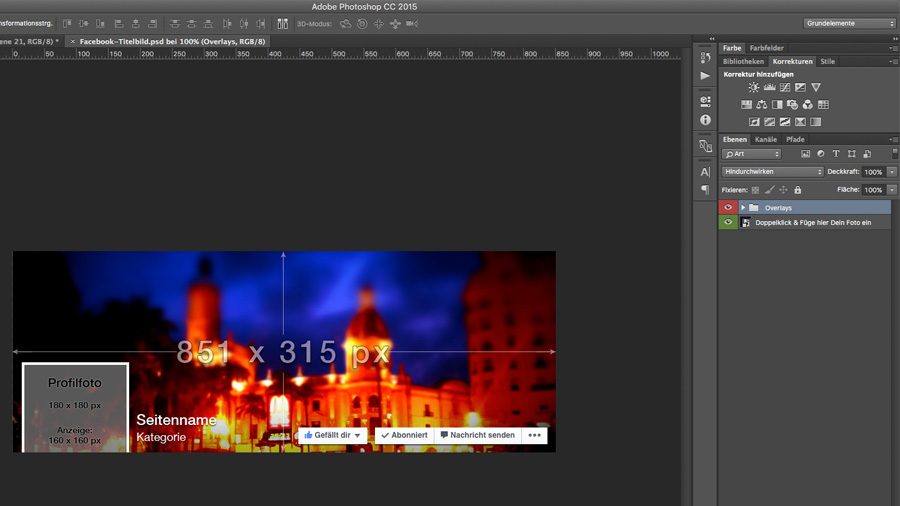
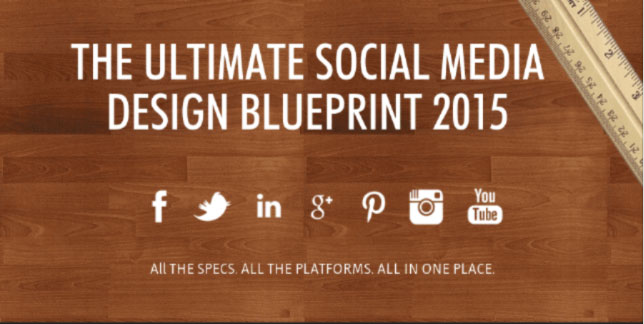

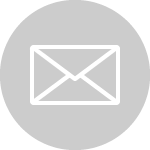


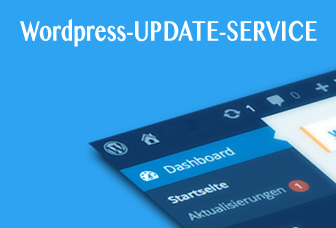
Neueste Kommentare